Ajouter une application depuis Citrix Cloud
Procédure :
Se rendre sur la partie DaaS Advanced en s'authentifiant sur le site https://adm.cloud.com/
Dans la partie applications, cliquez sur "Ajouter des applications" dans le dossier
Ajouter manuellement l'application en renseignant les différents champs.
Voici un exemple d'application :
Le nom de l'application a été renseigné.
Possibilité de changer l'icône d'application et de limiter le nombre d'instances. (laisser les paramètres par défaut)
Chemin d'accès au fichier exécutable (emplacement avec le chemin exact de l'exécutable)
Argument de ligne de commande pour indiquer les options d'exécution.
Indiquer le répertoire de travail (emplacement/dossier du fichier à exécuter).
Pour limiter l'accès et la visibilité de l'application selon la demande, il faut au préalable créer un groupe de sécurité AD (exemple XenApp_NomApplication) et y insérer les membres/comptes AD qui devront avoir les autorisations pour accéder à l'application.
A la fin l'application sera visible ici :
Si le client spécifie que l'application doit être accessible uniquement depuis un serveur VDA, il faut effectuer un clic droit sur l'application et lui appliquer une balise/tag correspond à la machine VDA.
Ensuite, il faut se rendre dans Application Groups ou Groupe d'applications et dans le " dossier " correspond, il faut ajouter une application existante.
Voir l'exemple ci-dessous : L'application existante TEST VEGA OCI a été ajoutée dans le groupe d'application MAJ_VEGA_VDA1.
Tous les utilisateurs qui seront dans le groupe AD XenApp_TEST_VEGA_OCI pourront se connecter à l'application depuis VDA1 uniquement.
Note : Dans les paramètres du groupe d'applications, la restriction de lancement des applications sur une machine spécifique est indiquée.

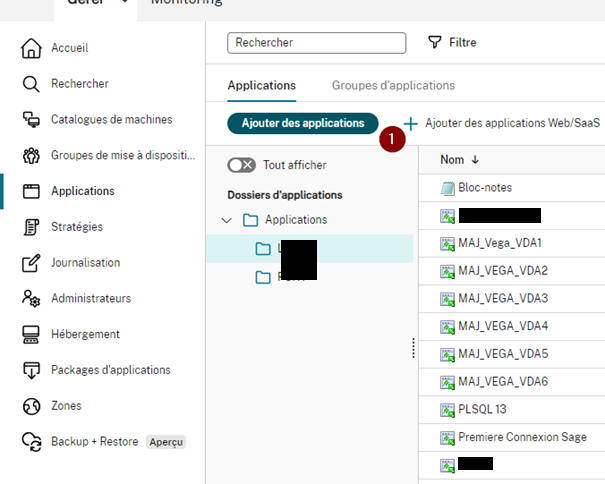
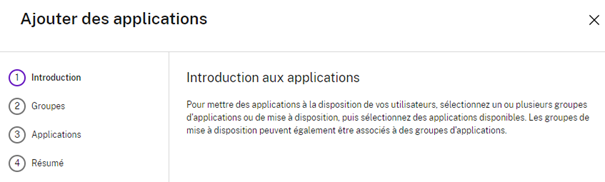
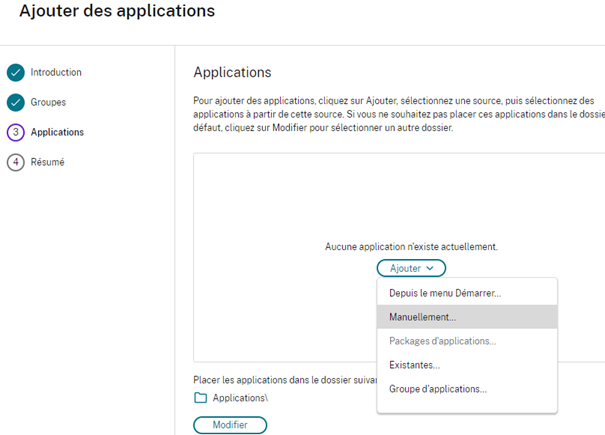
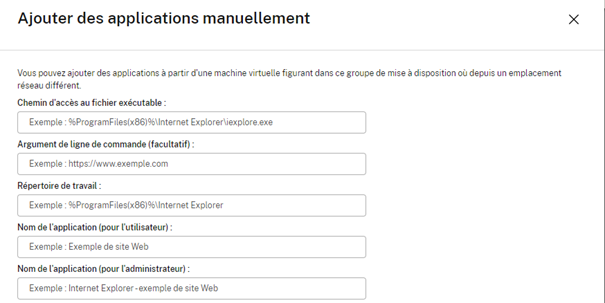
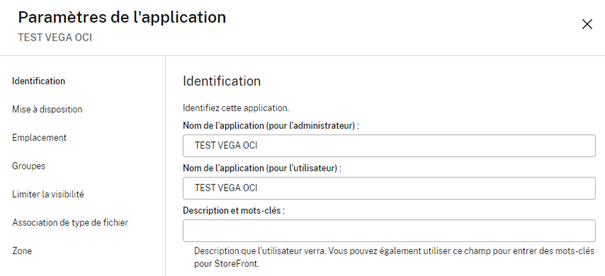
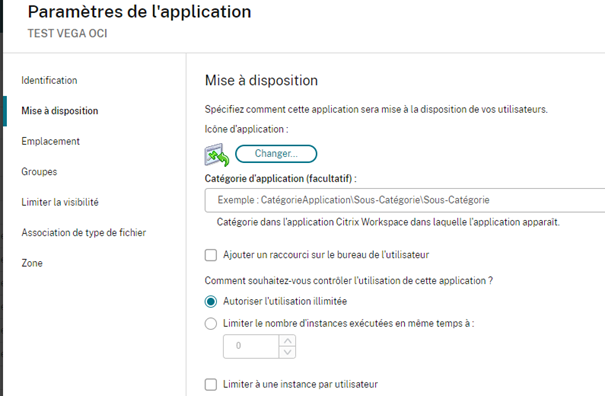
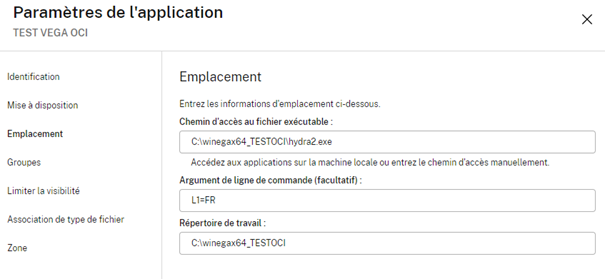
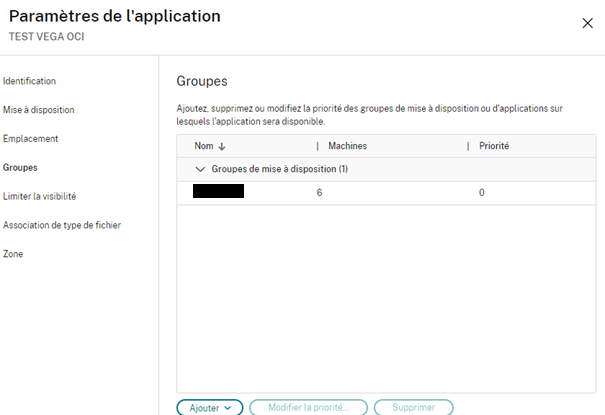
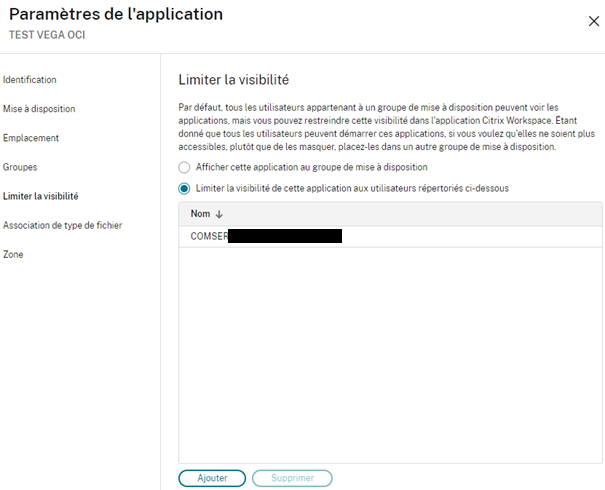
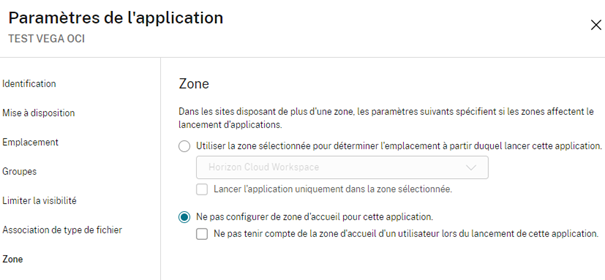
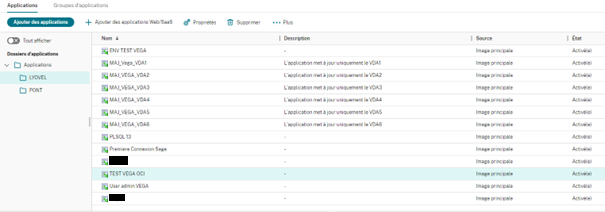
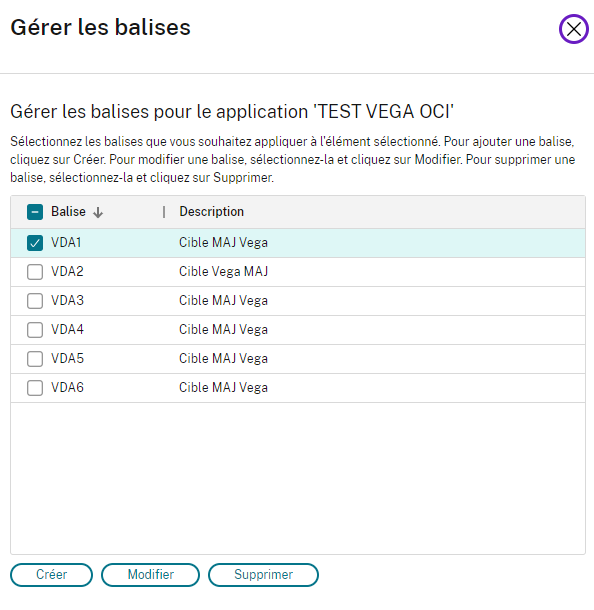
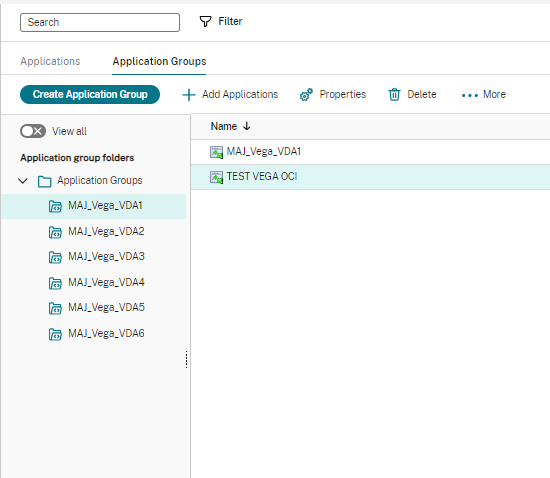
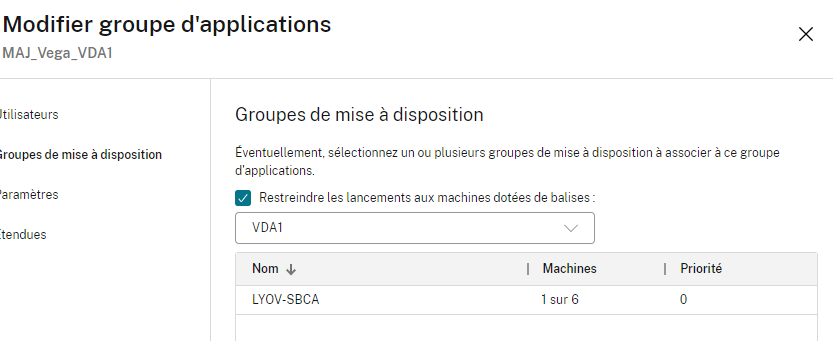
No Comments